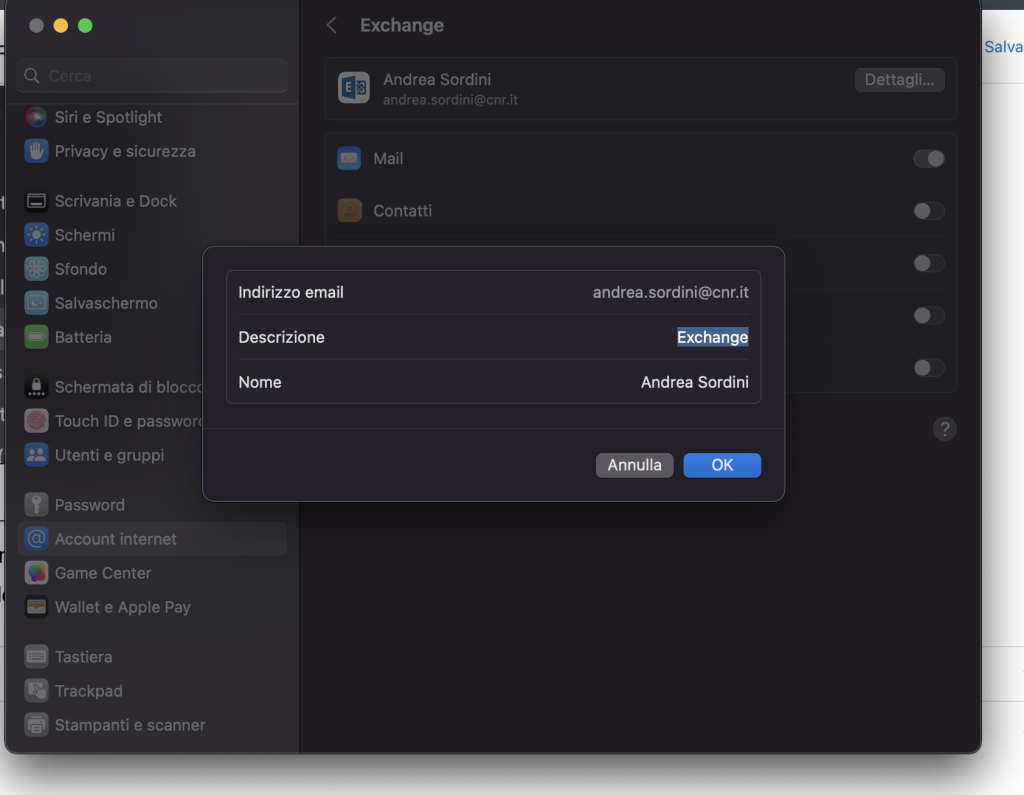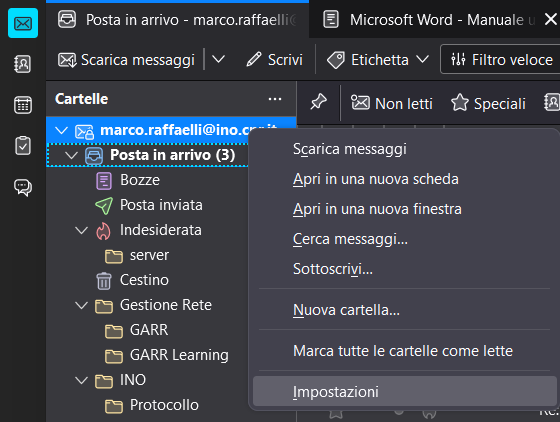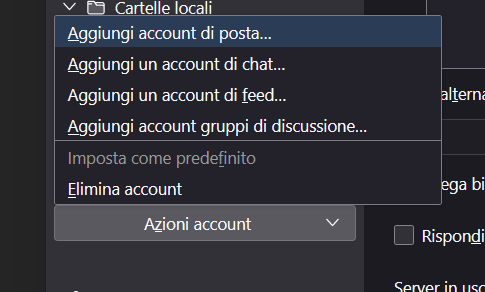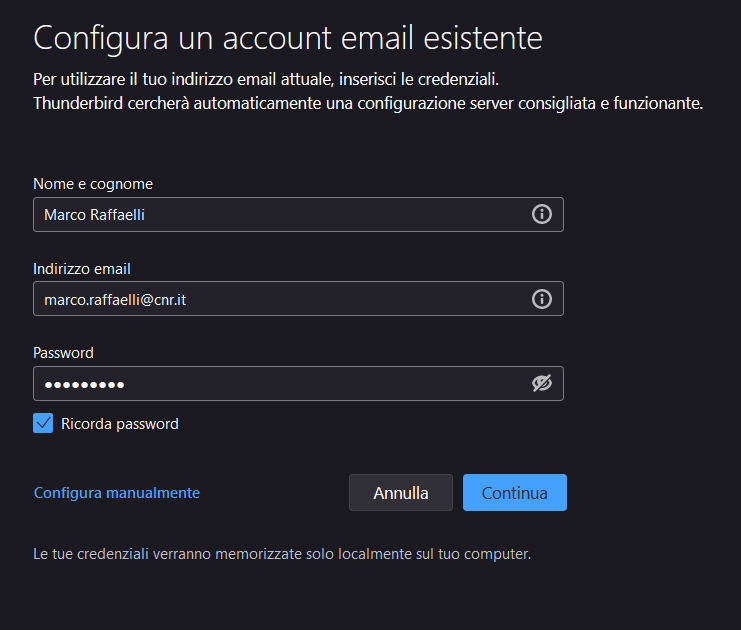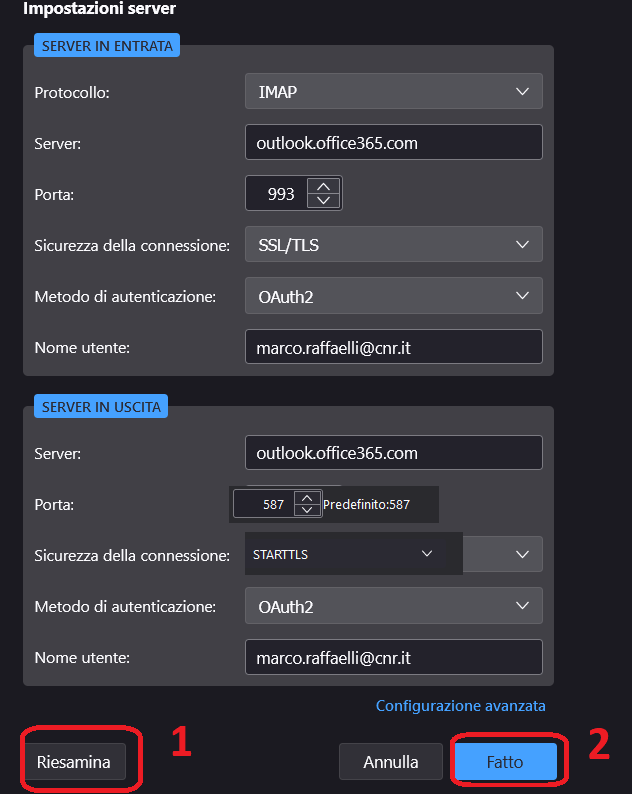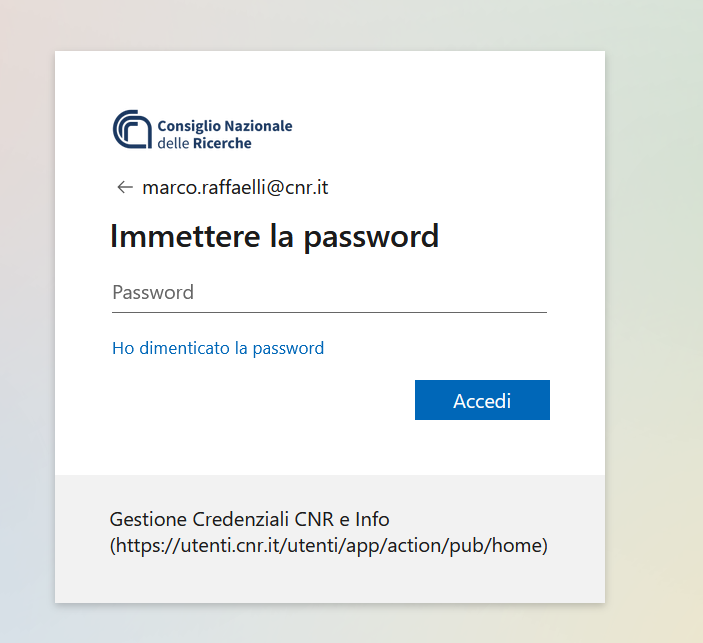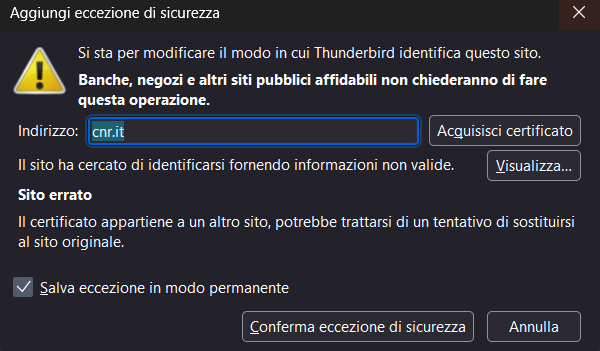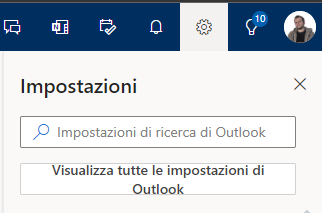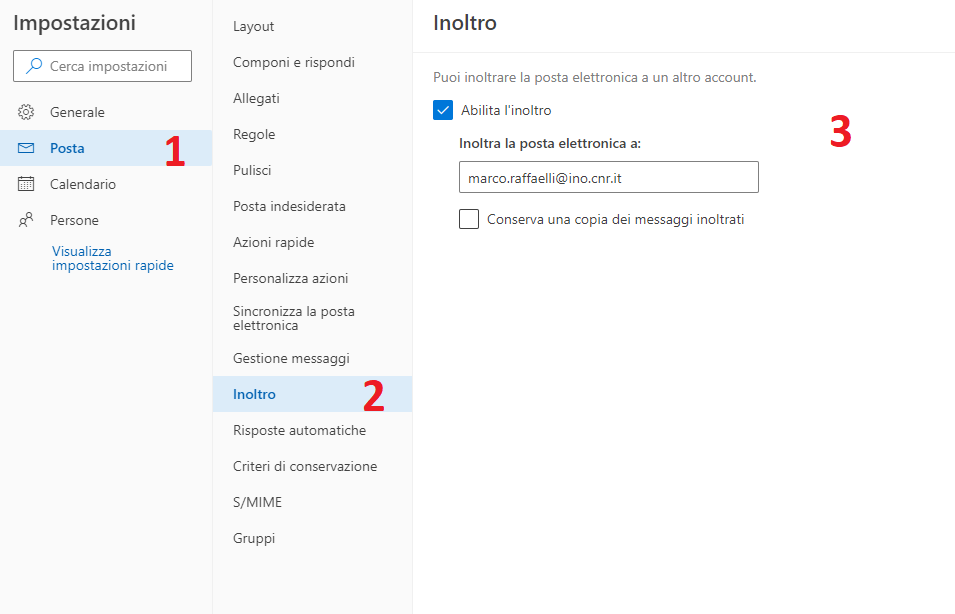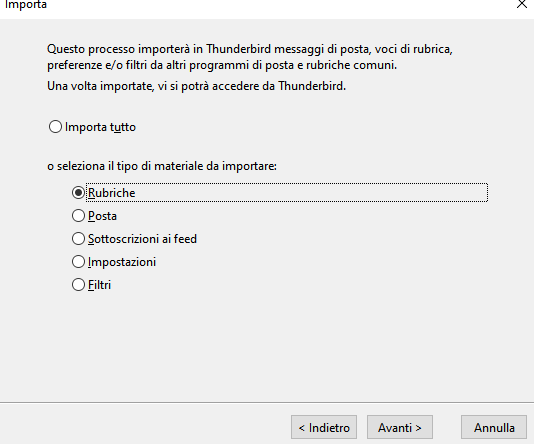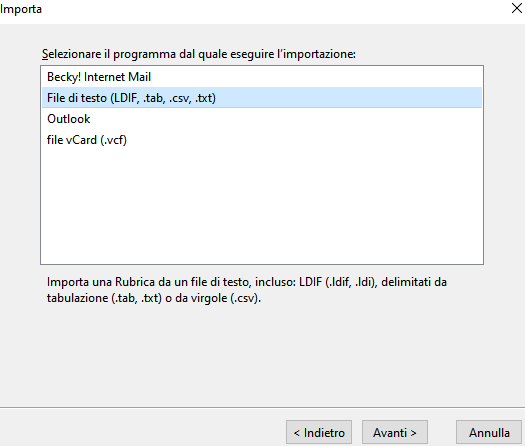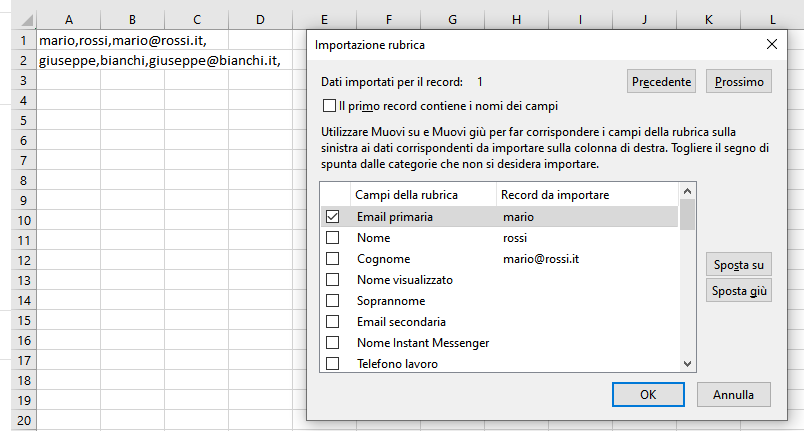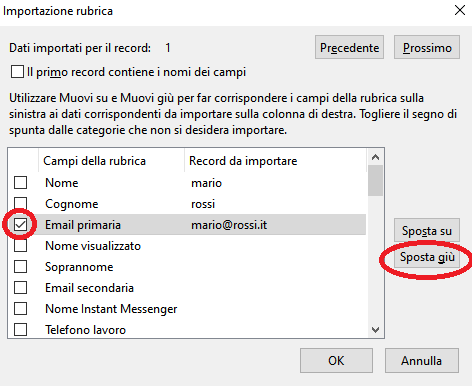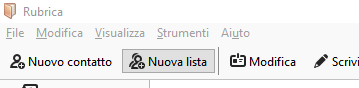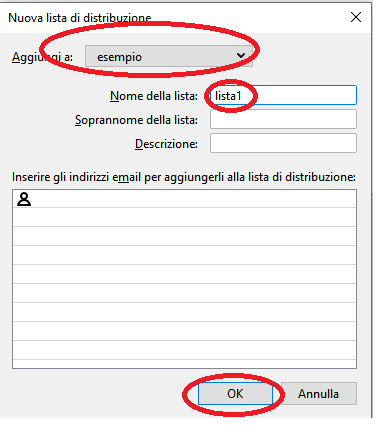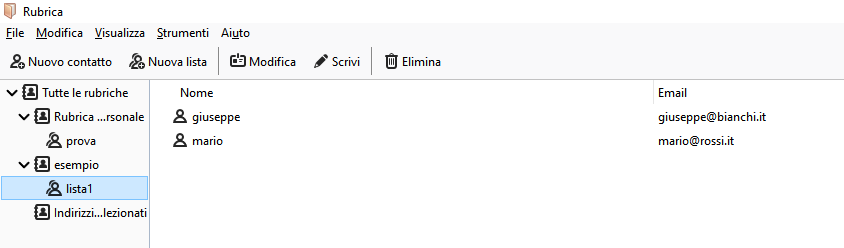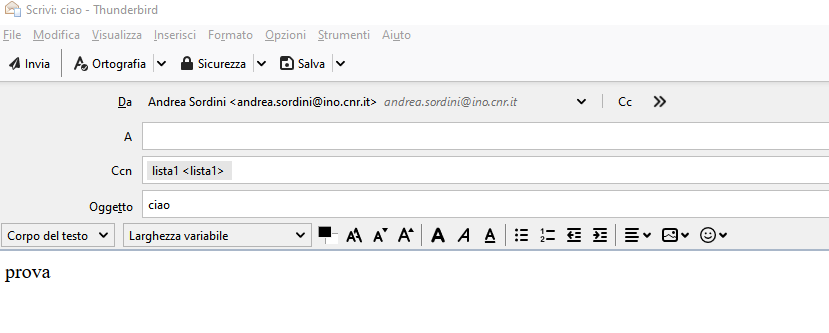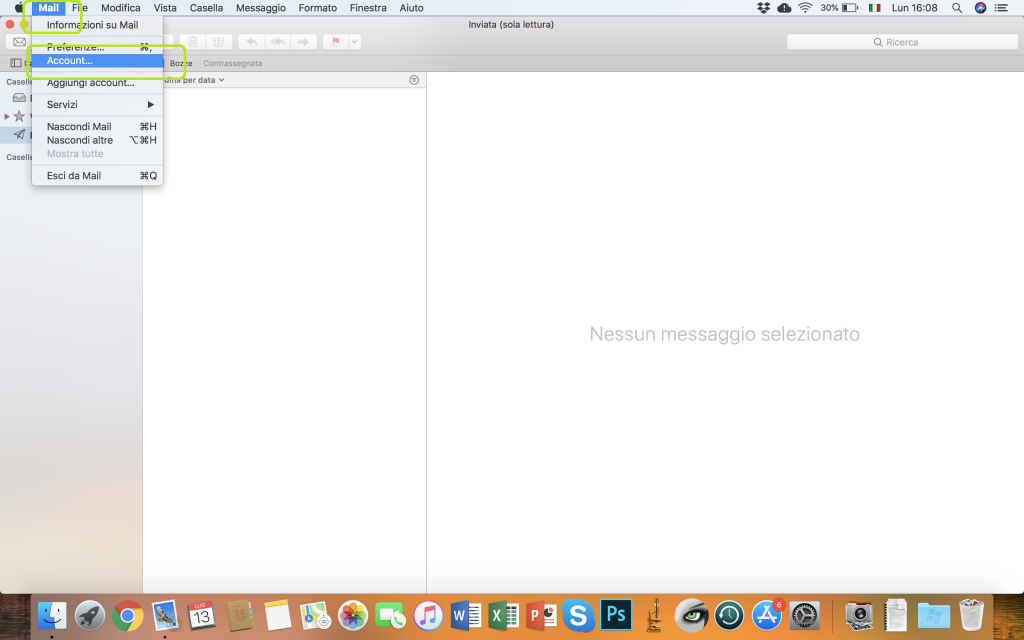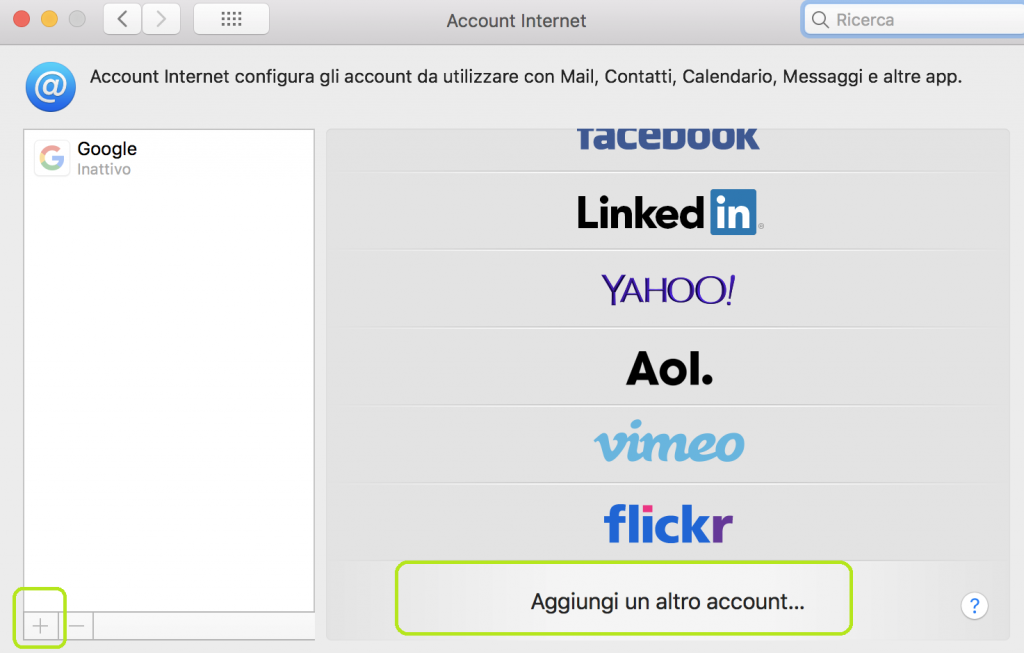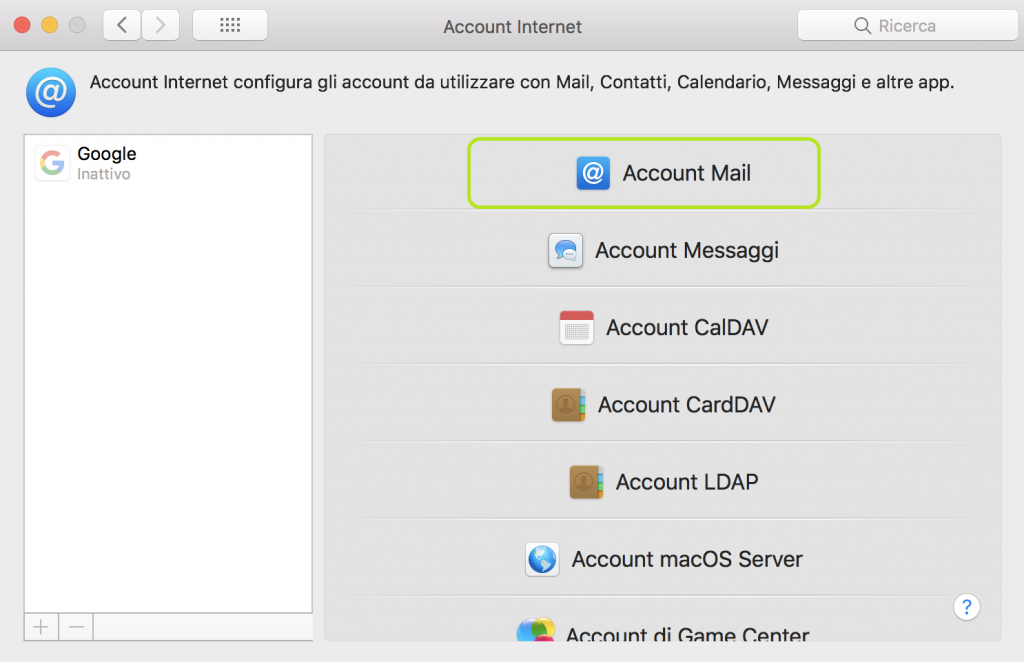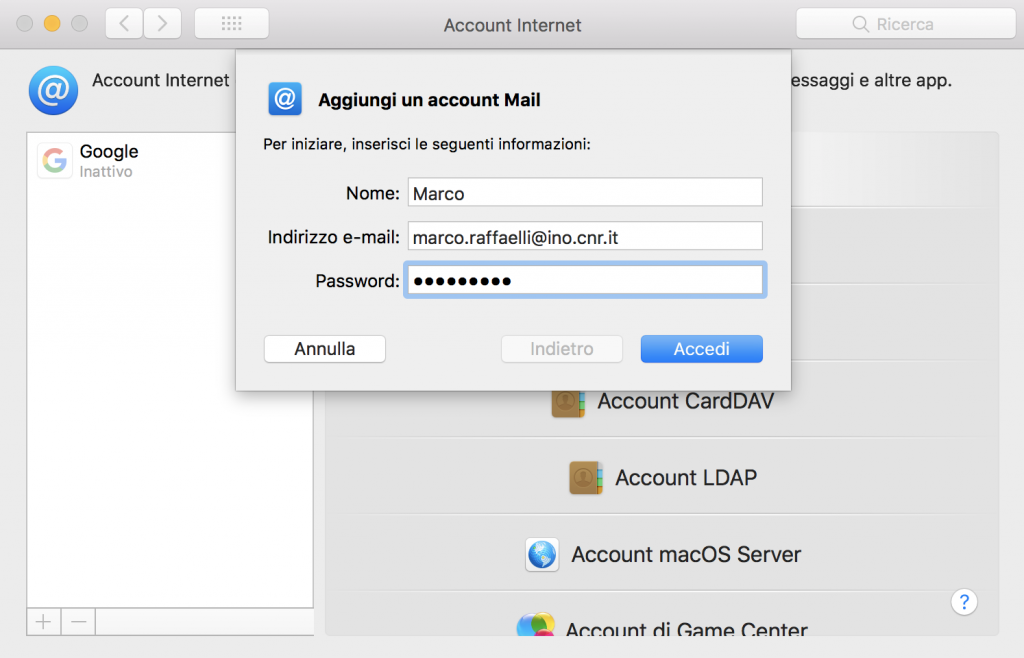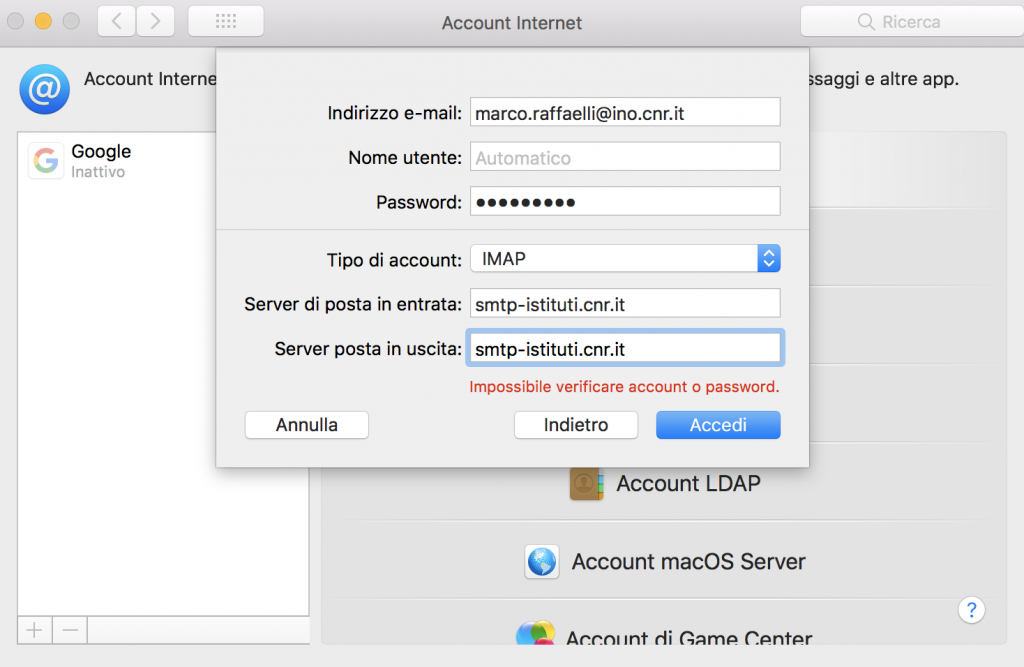Ecco come configurare nuovamente la posta nome.cognome@cnr.it
Il consiglio è rifare un nuovo account di posta e successivamente cancellare il vecchio non più funzionante
1 aprire le impostazioni di sistema del vostro mac. Logo della mela -> Impostazioni di Sistema
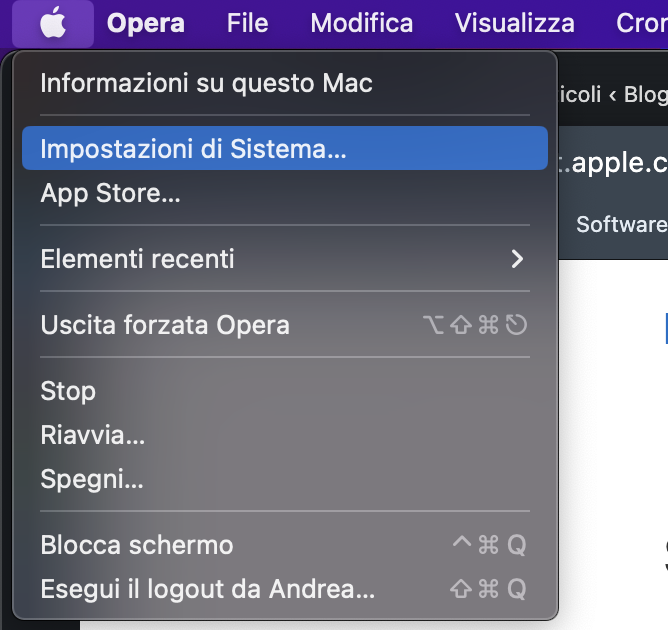
2 selezionare “Account internet” -> “Aggiungi account…”
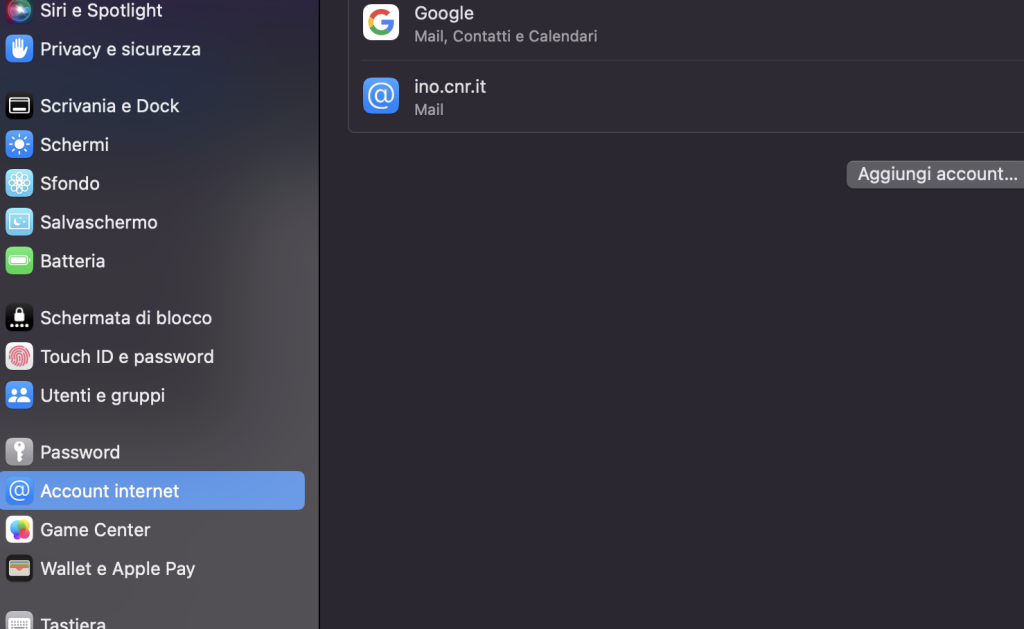
3 Selezionare Mircosoft Exchange
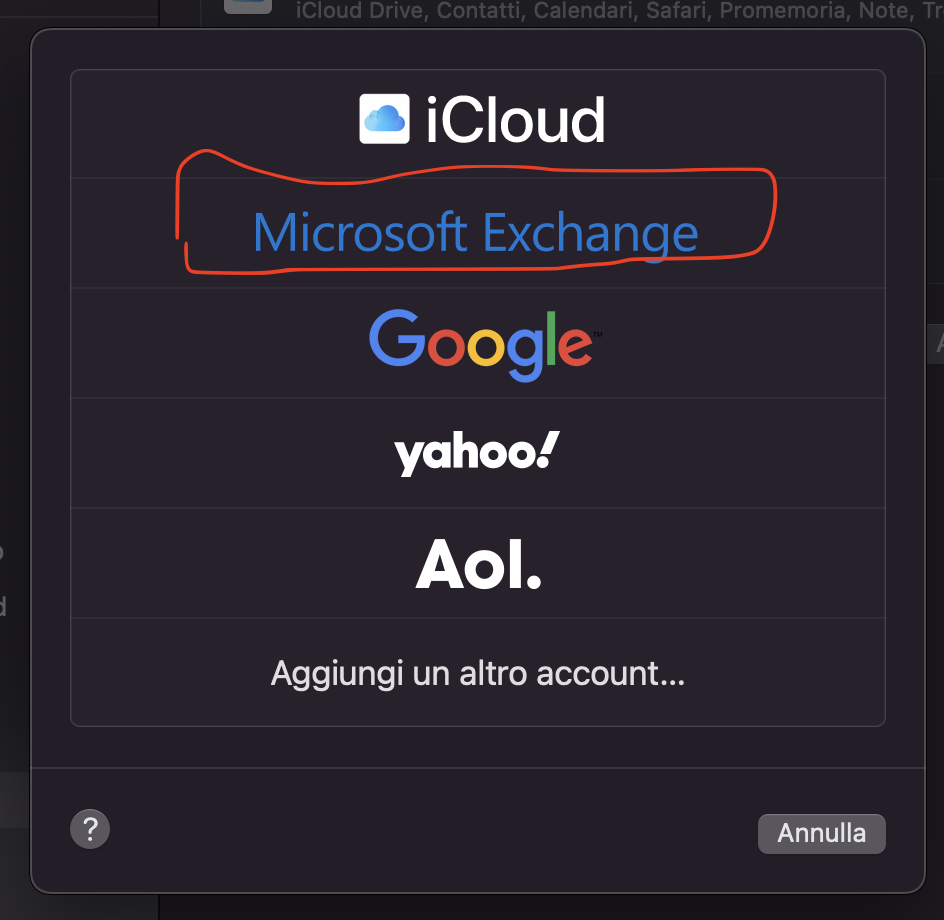
4 compilate la schermata successiva con i vostri dati e cliccate su “Accedi”
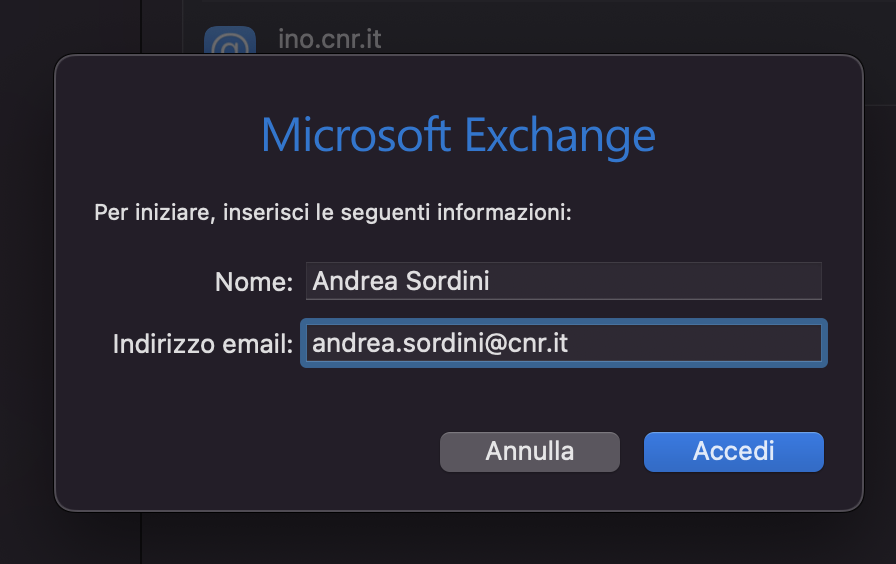
5 Cliccate nuovamente su Accedi
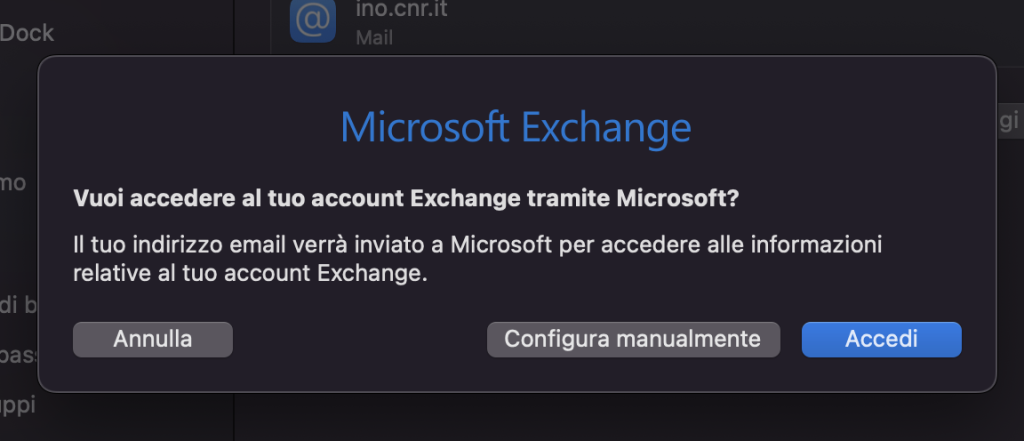
6 Nella schermata successiva dovrete inserire la password del siper, immettetela e cliccate su accedi
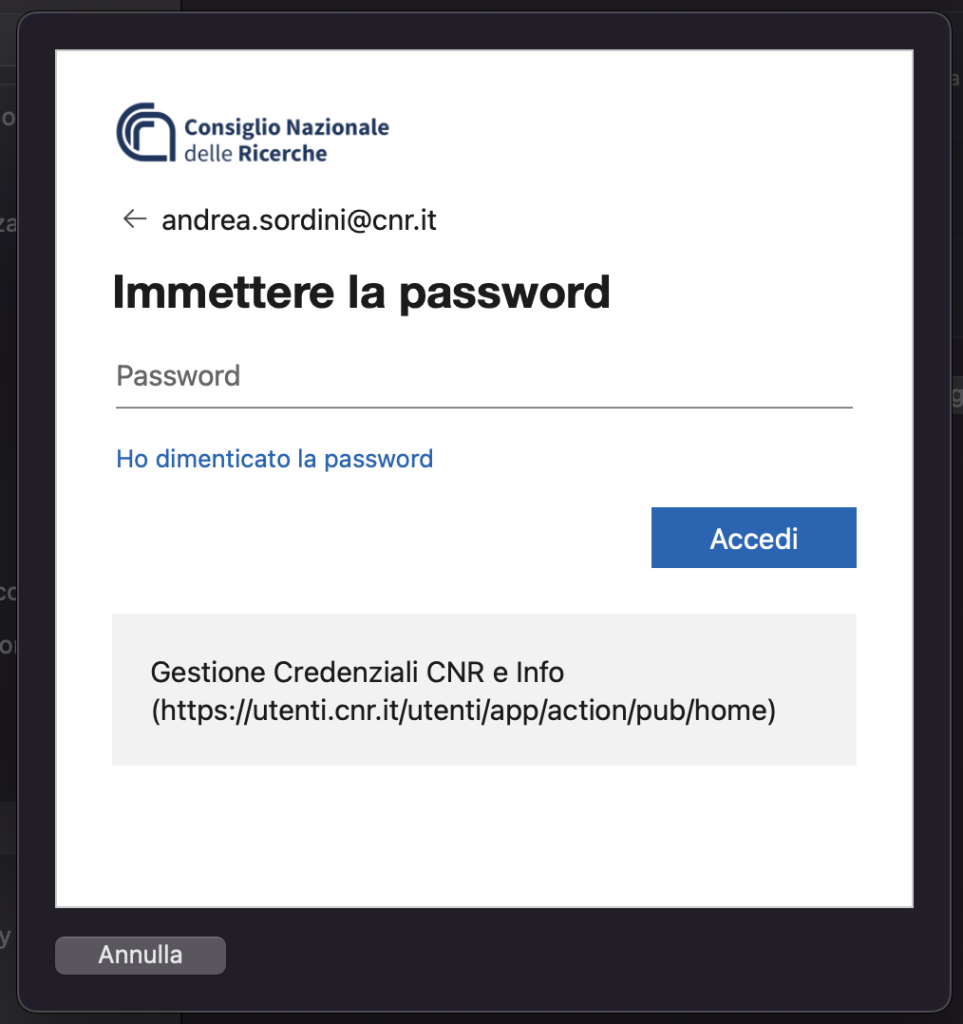
7 Selezionate le app che volete utilizzare col vostro account @cnr.it (io consiglio di selezionare solo Mail) e cliccate su fine
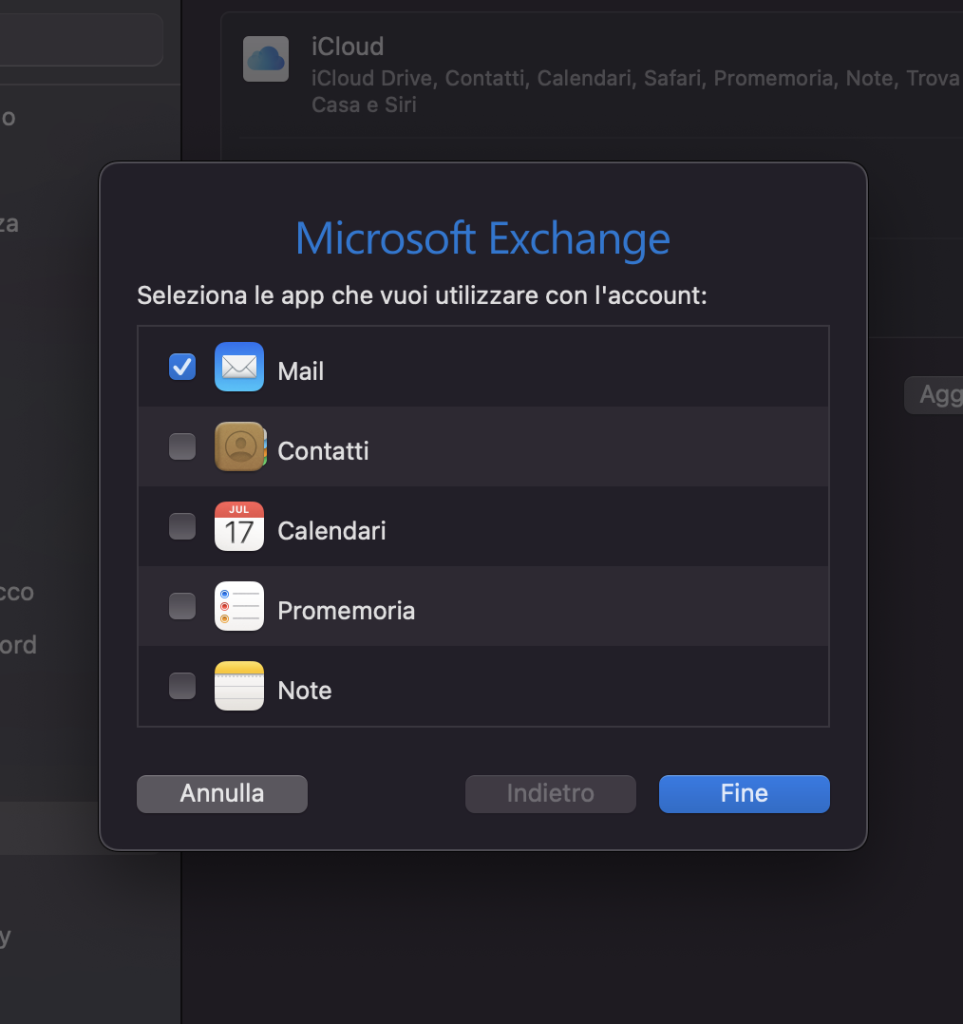
8 Aprite Mail e vi troverete la nuova casella di posta che sarà nominata Exchange
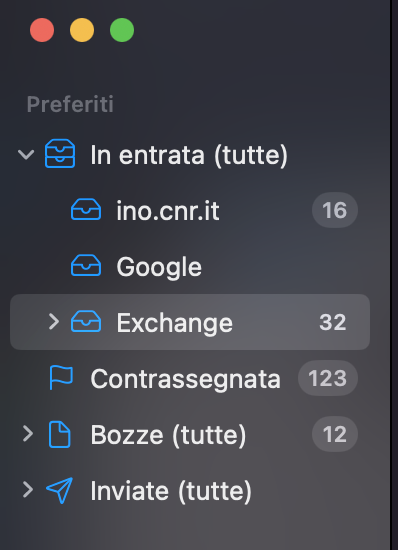
9 se volete cambiare il nome visualizzato dentro Mail della vostra casella di posta, ad es. da Exchange a CNR tornate dentro Impostazioni di Sistema -> Account internet, selezionate il vostro account @cnr.it e cliccate su Dettagli. Nella finestra che vi comparirà editate il campo Descrizione da Exchange a CNR e premete OK